Dla Mac istnieją 3 sposoby uruchomienia dostępu (wybierz najbardziej odpowiedni):
1) Przez Proxy – instrukcja dla: Instrukcja Proxy Mac
2) Przez wbudowany w system VPN Instrukcja Mac
3) Przez program Open VPN (instrukcja poniżej)
Poniżej link do filmu jak uruchomić program Tunnelblick dla Mac OS dla instrukcji poniżej: Film z instalacji programu Tunnelblick dla Mac OS (10.9MB 2m 29s)
Wejdź na stronę https://tunnelblick.net/downloads.html (A) i pobierz aplikację Tunnelblick wybierając wersję Stable (B)
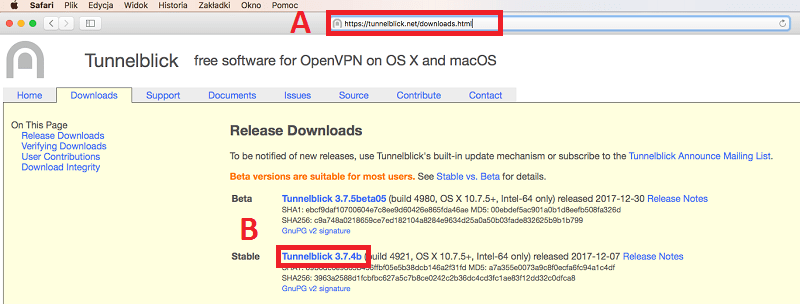
Zapisz plik Tunnelblick*.dmg na Pulpit a następnie kliknij na niego dwukrotnie (C)
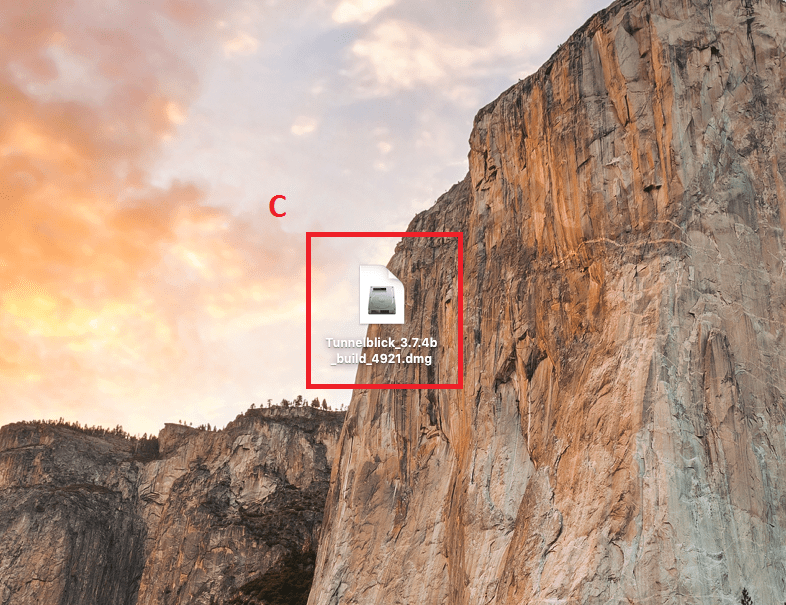
Po otwarciu okienka ponownie dwukrotnie kliknij na ikonę Tunnelblick (D)
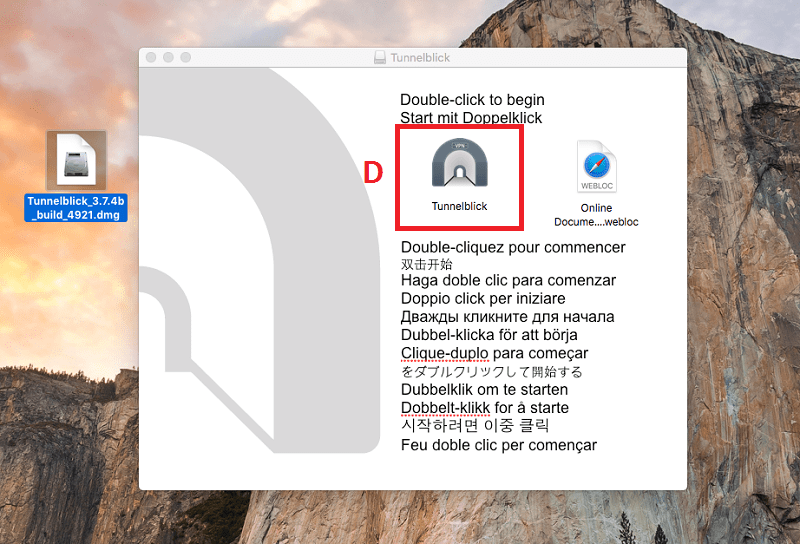
Naciśnij przycisk Otwórz i Kontynuuj (E)
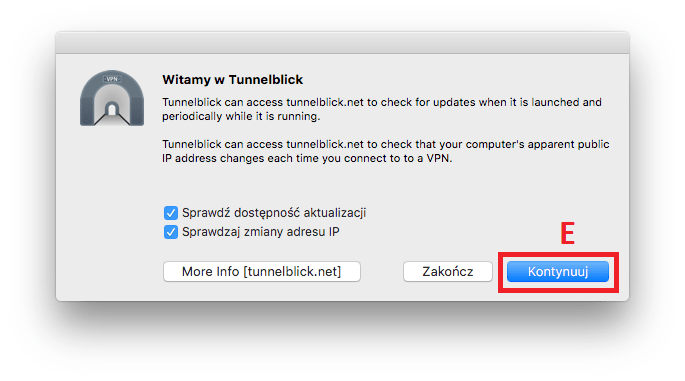
Potwierdź zgodę na instalację wpisując login (F) i hasło administracyjne do komputera (G) i zatwierdź OK (H)
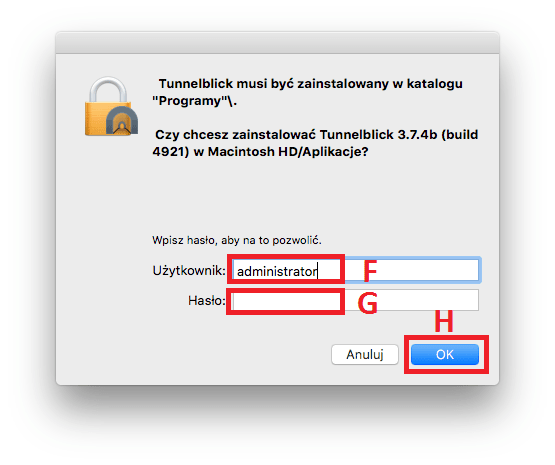
Następnie naciśnij przycisk Mam pliki konfiguracyjne (I)
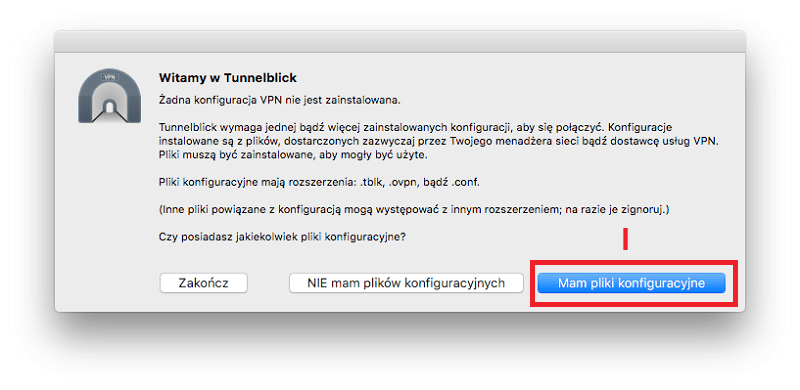
i zatwierdź OK (J)
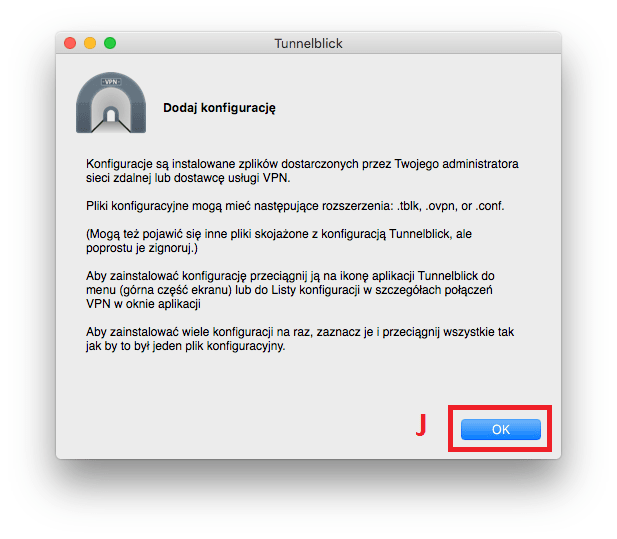
W kolejnym kroku pobierz pliki konfiguracyjne z lokalizacji: https://vpnpoland.pl/pobierz/pliki_configmac.zip w formacie zip i wypakujemy je do katalogu pliki_configmac na Pulpit dwukrotnie klikając
Następnie wyszukaj w aplikacjach programu Tunnelblick (K) i kliknij na ikonę Tunnelblick (L)
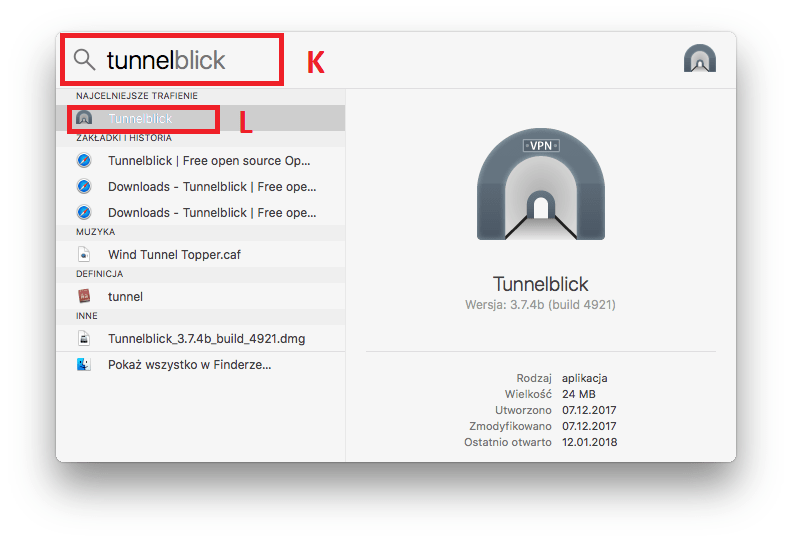
Po otwarciu programy przeciągnij do okna Konfiguracja pliki konfiguracyjne z katalogu pliki_config wcześniej rozpakowane na Pulpicie
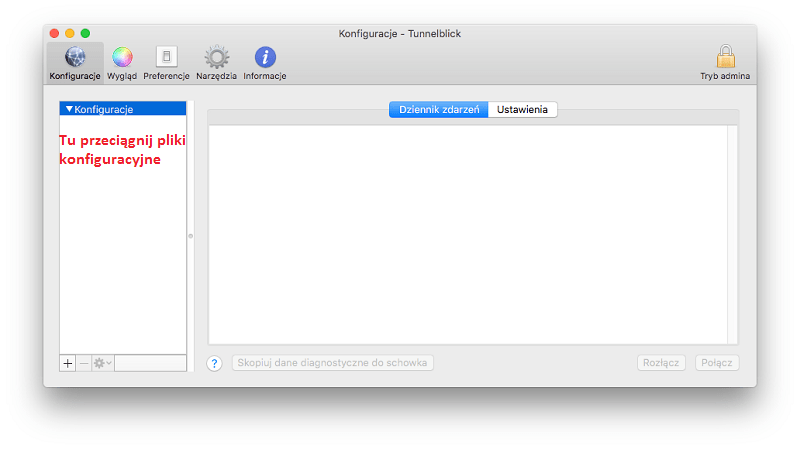
Zaznacz opcję Zastosuj do wszystkich (M) i Wszyscy użytkownicy (N), chyba, że chcesz, aby dostęp do profili miał tylko jeden użytkownik komputera
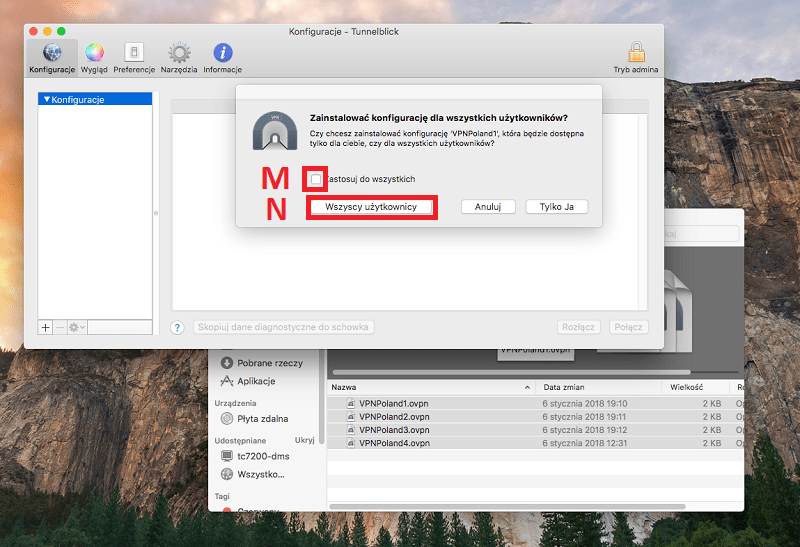
Potwierdź zgodę na instalację profili wpisując login (O) i hasło administracyjne do komputera (P) i zatwierdź naciskając OK (R)
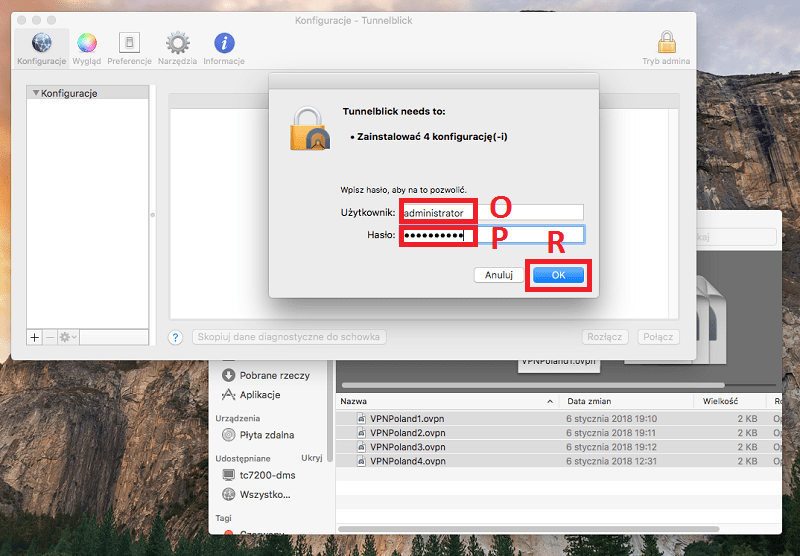
Po zainstalowaniu pojawią się 4 profile VPNPoland w okienku Konfiguracja (S).
Naciśnij Połącz (T)
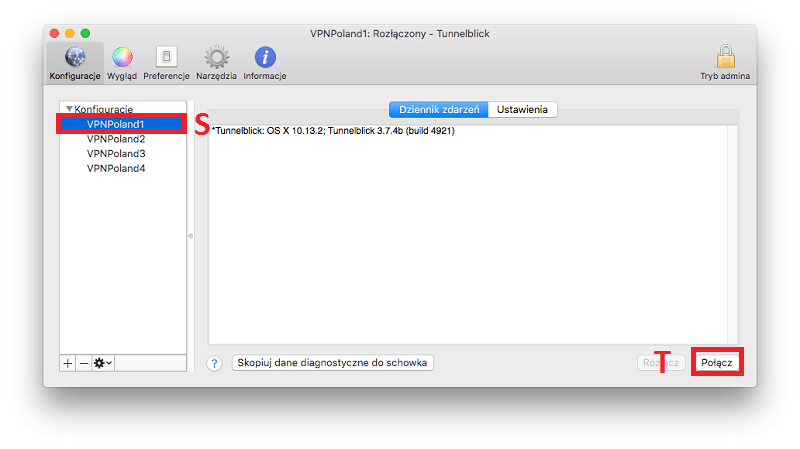
W pole Użytkownik (U) wpisz Login otrzymany na e-mail, w pole Hasło (X) wpisz hasło otrzymane na email.
Pola (W) i (X) zaznacz jeśli chcesz zapamiętać login i hasło, aby nie było konieczności ich każdorazowego wprowadzania przy logowaniu.
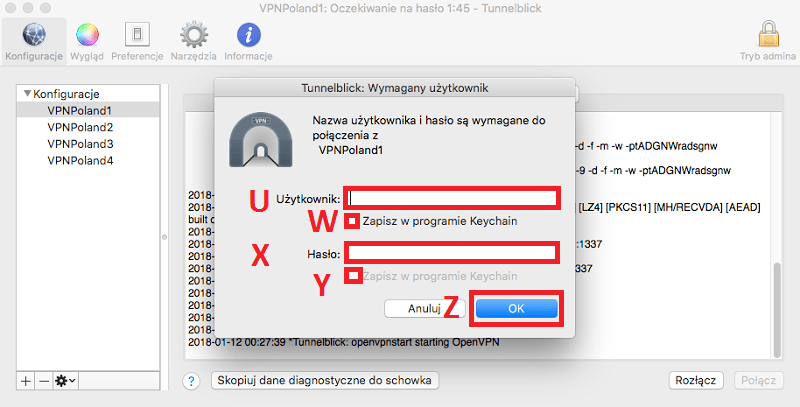
Po połączeniu w prawym górnym rogu pokaże się ikona połączenia jak niżej
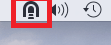
Aby rozłączyć w oknie programu należy nacisnąć klawisz Rozłącz.
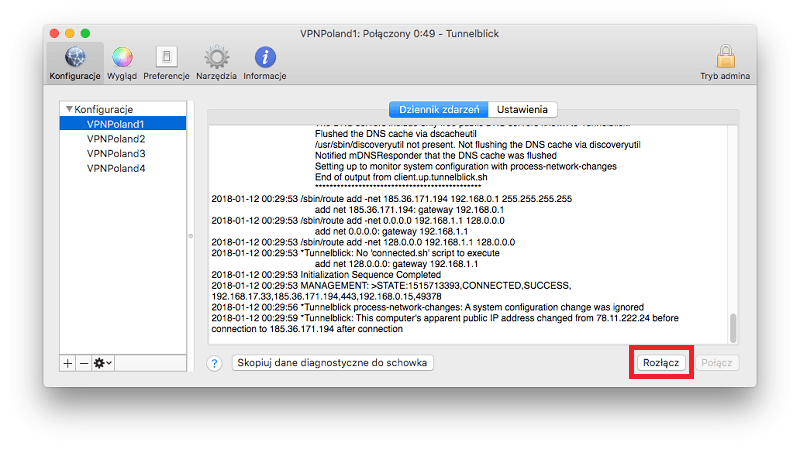
Instrukcja konfiguracji VPN Windows 7 (podstawowa)
Instrukcja program VPN dla Windows 7 (alternatywna)
Instrukcja konfiguracji VPN Windows 8 (podstawowa)
Instrukcja program VPN dla Windows 8 (alternatywna)
Instrukcja konfiguracji VPN Windows 10 (podstawowa)
Instrukcja program VPN dla Windows 10 (alternatywna)
Instrukcja konfiguracji VPN Windows Vista (podstawowa)
Instrukcja program VPN dla Windows Vista (alternatywna)
Instrukcja konfiguracji VPN Windows XP (podstawowa)
Instrukcja konfiguracji VPN tablet Ipad (podstawowa)
Instrukcja program VPN dla Ipad (alternatywna)
Instrukcja konfiguracji VPN Mac Os (podstawowa)
Instrukcja program VPN dla Mac Os (alternatywna)
Instrukcja konfiguracji VPN telefon Iphone (podstawowa)
Instrukcja program VPN dla Iphone (alternatywna)
Instrukcja konfiguracji VPN telefon Android (podstawowa)
Instrukcja program VPN telefon Android (alternatywna)
Instrukcja konfiguracji VPN tablet Android (podstawowa)
Instrukcja program VPN tablet Android (alternatywna)